Trong Microsoft Word, người dùng có thể thay đổi các thuộc tính của bất kỳ văn bản nào bao gồm kiểu font chữ, kích thước, màu sắc cũng như làm cho nó đậm nét, nghiêng hoặc gạch dưới. Nhưng không phải ai cũng biết cách để thay đổi chúng, nhất là với những người mới sử dụng Word hoặc thay đổi phiên bản cao hơn của Microsoft. Vậy làm cách nào để có thể thay đổi kiểu, kích thước cũng như màu sắc font chữ? Bạn sẽ biết cả ngay sau đây.
Thay đổi kiểu font chữ
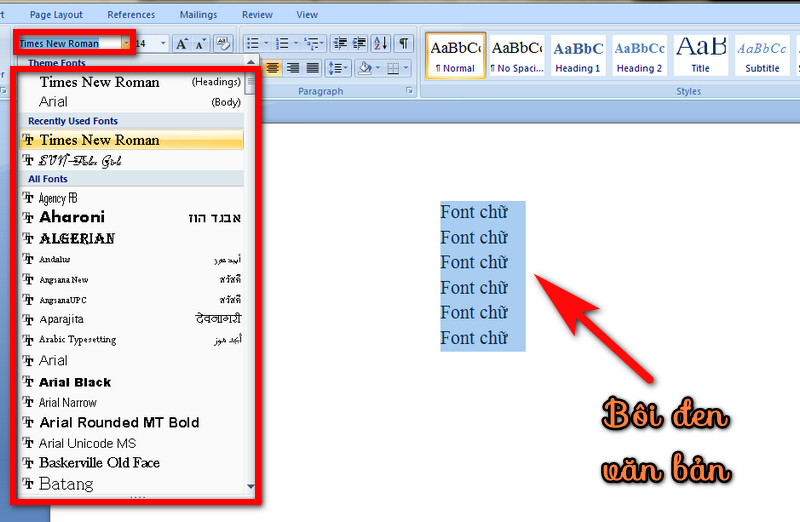
Để thay đổi kiểu font chữ trong tài liệu Microsoft Word, hãy làm theo các bước dưới đây:
Bước 1: Đánh dấu văn bản bạn muốn thay đổi.
Bước 2: Nhấp vào mũi tên xuống bên cạnh trường font chữ trên thanh định dạng. Nếu bạn muốn thay đổi font chữ thành chữ đậm, in nghiêng hoặc gạch chân, hãy nhấp vào B, I hoặc U trên thanh định dạng. Đơn giản hơn là bạn có thể bấm tổ hợp phím Ctrl + B, I, U.
Bước 3: Sau khi nhấp vào mũi tên xuống cho font chữ, bạn sẽ có thể chọn từ mỗi font chữ được cài đặt trên máy tính của mình. Nhấp vào font chữ bạn muốn sử dụng và văn bản được đánh dấu sẽ thay đổi.
Lưu ý: Nếu bạn không đánh dấu bất kỳ văn bản nào, kiểu font chữ sẽ thay đổi ngay khi bạn nhập văn bản mới.
Xem thêm: 3 Thủ thuật tăng kích thước font chữ trên Apple Watch
Thay đổi kích thước font chữ
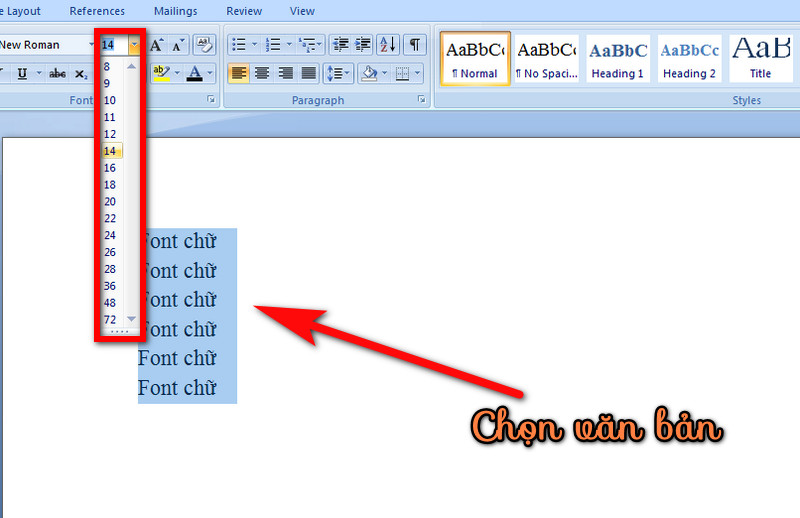
Để thay đổi kích thước font chữ trong Microsoft Word, hãy làm theo các bước dưới đây:
Bước 1: Đánh dấu văn bản bạn muốn thay đổi.
Bước 2: Nhấp vào mũi tên xuống bên cạnh hộp kích thước trên thanh định dạng. Thông thường, kích thước mặc định là 12.
Bước 3: Sau khi nhấp vào mũi tên xuống cho kích thước, bạn nên chọn một số kích thước khác nhau để chọn. Một số phông chữ có thể không được chia tỷ lệ chính xác, vì vậy chúng có thể có các tùy chọn kích thước giới hạn.
Lưu ý: Nếu bạn không đánh dấu bất kỳ văn bản nào, kích thước font chữ sẽ thay đổi ngay khi bạn nhập văn bản mới.
Xem thêm: Các tăng kích thước Font Chữ cho điện thoại IOS iPhone iPad
Tăng kích thước font chữ bằng bàn phím
Nhanh chóng tăng kích thước font chữ trong Microsoft Word và hầu hết các chương trình văn bản PC khác bằng cách làm nổi bật văn bản và nhấn Ctrl + Shift +> ( lớn hơn ) hoặc nhấn và giữ Ctrl + Shift + <( nhỏ hơn ) để giảm kích thước văn bản.
Thay đổi màu chữ
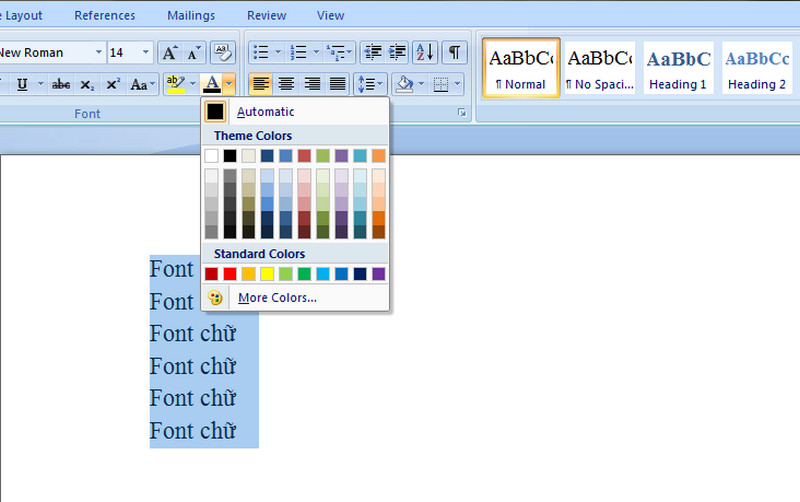
Để thay đổi màu chữ trong Word, bạn hãy làm theo các bước dưới đây:
Bước 1: Đánh dấu văn bản bạn muốn thay đổi.
Bước 2: Nhấp vào mũi tên xuống bên cạnh biểu tượng màu. Nó thường được hiển thị dưới dạng chữ cái “A” với gạch chân màu đỏ.
Bước 3: Sau khi nhấp vào mũi tên xuống cho màu, chọn màu bạn muốn tạo văn bản.
Lưu ý: Nếu bạn không đánh dấu bất kỳ văn bản nào, màu chữ sẽ thay đổi ngay khi bạn nhập văn bản mới.
Xem thêm: Thay đổi Font chữ Phụ đề, Kích thước và Màu trong VLC Media Player
Kết luận
Chỉ với vài thao tác cơ bản, bạn đã có thể thay đổi những cài đặt mặc định về font chữ trong Word, làm cho văn bản của bạn trở nên thú vị hơn, hấp dẫn hơn và thể hiện phong cách riêng của bạn.
 Download Unikey
Xem thêm: Download tải WinRAR 5.31 mới nhất 2016 Full Crack Windows XP/7/8/10, Download tải WinZIP 20 phần mềm tốt nhất cho nén file 2016, Dạy Học mat xa, dạy massage body, Mi Katun
Download Unikey
Xem thêm: Download tải WinRAR 5.31 mới nhất 2016 Full Crack Windows XP/7/8/10, Download tải WinZIP 20 phần mềm tốt nhất cho nén file 2016, Dạy Học mat xa, dạy massage body, Mi Katun
